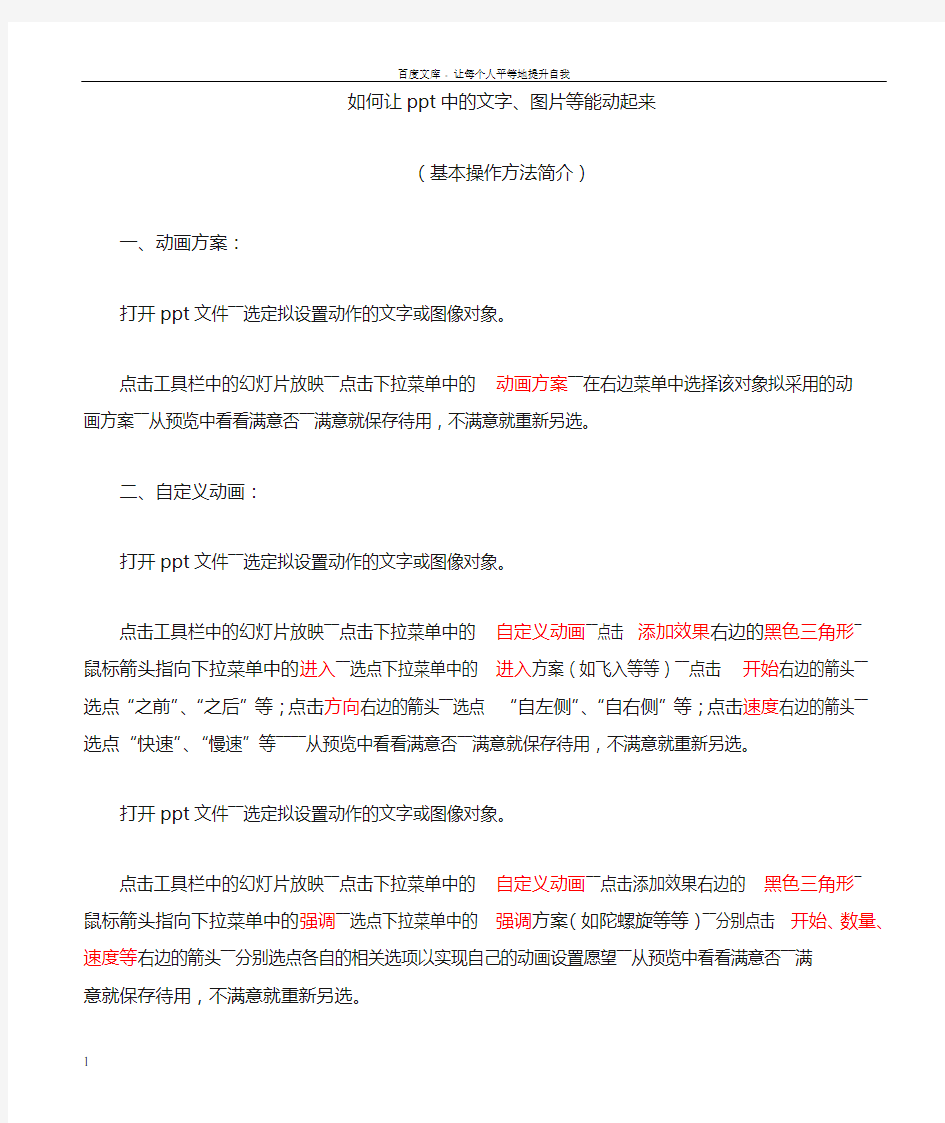
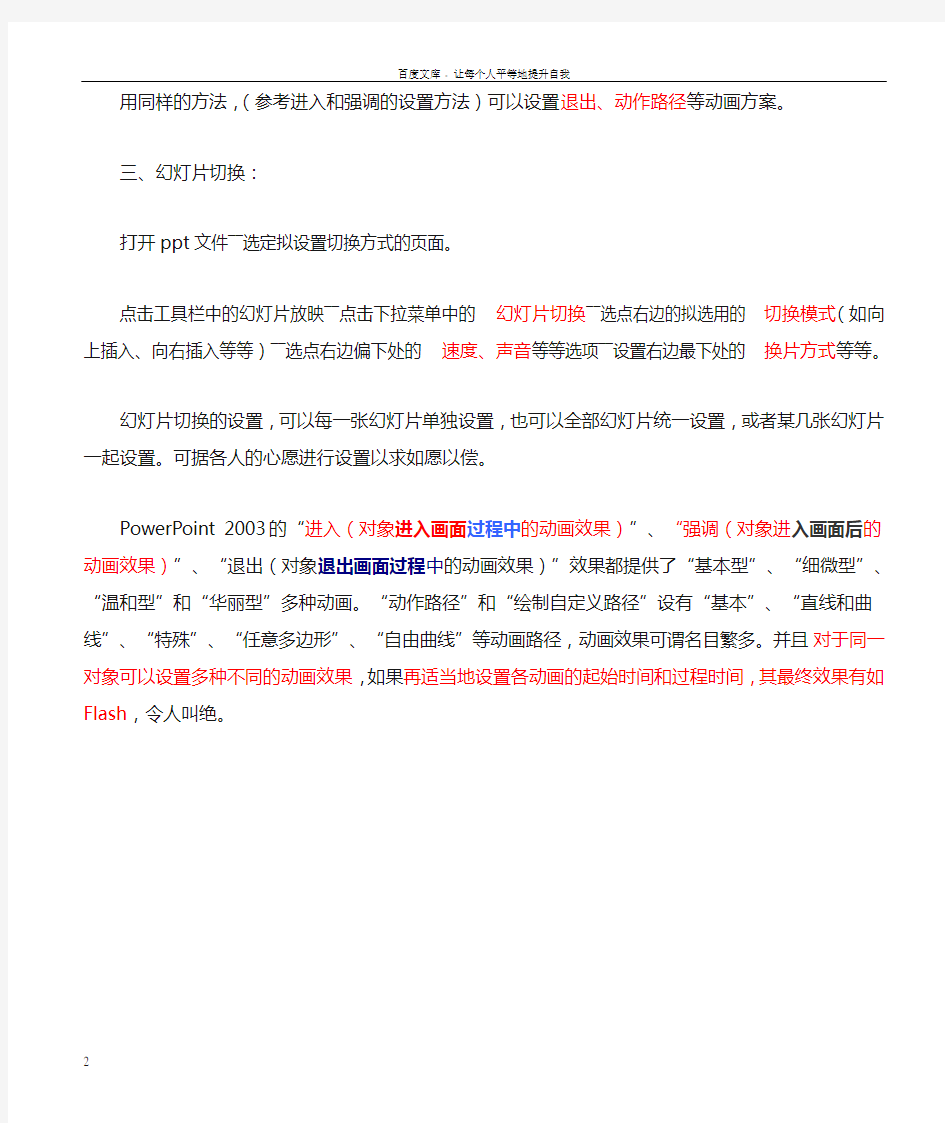
如何让ppt中的文字、图片等能动起来
(基本操作方法简介)
一、动画方案:
打开ppt文件――选定拟设置动作的文字或图像对象。
点击工具栏中的幻灯片放映――点击下拉菜单中的动画方案――在右边菜单中选择该对象拟采用的动画方案――从预览中看看满意否――满意就保存待用,不满意就重新另选。
二、自定义动画:
打开ppt文件――选定拟设置动作的文字或图像对象。
点击工具栏中的幻灯片放映――点击下拉菜单中的自定义动画――点击添加效果右边的黑色三角形――鼠标箭头指向下拉菜单中的进入――选点下拉菜单中的进入方案(如飞入等等)――点击开始右边的箭头――选点“之前”、“之后”等;点击方向右边的箭头――选点“自左侧”、“自右侧”等;点击速度右边的箭头――选点“快速”、“慢速”等――――从预览中看看满意否――满意就保存待用,不满意就重新另选。
打开ppt文件――选定拟设置动作的文字或图像对象。
点击工具栏中的幻灯片放映――点击下拉菜单中的自定义动画――点击添加效果右边的黑色三角形――鼠标箭头指向下拉菜单中的强调――选点下拉菜单中的强调方案(如陀螺旋等等)――分别点击开始、数量、速度等右边的箭头――分别选点各自的相关选项以实现自己的动画设置愿望――从预览中看看满意否――满意就保存待用,不满意就重新另选。
用同样的方法,(参考进入和强调的设置方法)可以设置退出、动作路径等动画方案。
三、幻灯片切换:
打开ppt文件――选定拟设置切换方式的页面。
点击工具栏中的幻灯片放映――点击下拉菜单中的幻灯片切换――选点右
边的拟选用的切换模式(如向上插入、向右插入等等)――选点右边偏下处的速度、声音等等选项――设置右边最下处的换片方式等等。
幻灯片切换的设置,可以每一张幻灯片单独设置,也可以全部幻灯片统一设置,或者某几张幻灯片一起设置。可据各人的心愿进行设置以求如愿以偿。
PowerPoint 2003的“进入(对象进入画面过程中的动画效果)”、“强调(对象进入画面后的动画效果)”、“退出(对象退出画面过程中的动画效果)”效果都提供了“基本型”、“细微型”、“温和型”和“华丽型”多种动画。“动作路径”和“绘制自定义路径”设有“基本”、“直线和曲线”、“特殊”、“任意多边形”、“自由曲线”等动画路径,动画效果可谓名目繁多。并且对于同一对象可以设置多种不同的动画效果,如果再适当地设置各动画的起始时间和过程时间,其最终效果有如Flash,令人叫绝。